ATENÇÃO: Este artigo terá 100% de validade se você está usando versões antigas do Windows (Win7,Win8) e provavelmente terá alguma dificuldade com as novas versões. Neste caso aconselhamos utilizar o ICP v2 já em funcionamento.
Se você está com problemas para utilizar o Aplicativo ICP da Caixa Econômica Federal, neste artigo iremos explicar todos os passos para a configuração correta da versão 1 (antiga). Primeiramente devemos ter em mente que o ICP funciona corretamente somente no Internet Explorer 11 versão 32bits (IE) juntamente como Java de 32bits.
Então, caso não os tenha instalado em seu PC, tome estas providências primeiro (solicite um técnico de sua confiança pra fazer isto caso não tenha segurança para tal).
Se achar interessante, temos alguns artigos que explicam estas questões para você:
Como Utilizar Internet Explorer 32bits para Conectividade Social ICP v1
Quando Utilizar a Conectividade Social ICP v1 e v2?
Como Utilizar o Conectividade Social V1 no Microsoft EDGE
O Internet Explorer sumiu e agora?
Como configurar e utilizar o Conectividade Social V2
Depois é necessário configurar o Ambiente do IE para compatibilizar o Aplicativo. Siga os passos abaixo:

A) Configurando o Java
Partimos do princípio que o Java está devidamente instalado em seu PC. Caso não esteja, instale o Java 32 bits mesmo que seu Sistema Operacional seja de 64bits. Para saber como Instalar/Atualizar o Java 32bits leia aqui em nossa dica da Base de Conhecimento Contábil.
Em seguida:
- Acesse o Painel de Controle, localize o Java e abra. Outra alternativa seria digitar Configurar Java no Pesquisar do Windows.
 Obs: Caso não encontre este Ícone no Painel de Controle, instale a versão mais recente do Java neste link: Java 32 bits
Obs: Caso não encontre este Ícone no Painel de Controle, instale a versão mais recente do Java neste link: Java 32 bits
- Na aba Segurança, selecione Editar lista de Sites | Adicionar (figura abaixo), acrescente:

| http://caixa.gov.br |
| http://conectividade.caixa.gov.br/ |
| https://conectividade.caixa.gov.br/ |
| https://conectividade.caixa.gov.br/sicns/outorgar_termo.do |
| https://conectividade.caixa.gov.br/registro/registrar.m?tkeut=2872728090006ea71ce431cdab2ab7afa7de75254a6ae07a6bb3a840cc18bb16e84dde9ded5e0a7f6a297fd244afa9f7d18a895b6474ff34f73760b170 5597925732effb6d7c01ff952c3cb0b849f35b34f150e00fd86fa0732e962d673ffa190c323a3abd398a9f9898fe280cf84109dfafb761bda8f13f96e528a37 c086fa2201402100955290&ticketdata=20140210095529&lcr=0 |
| http://cmt.caixa.gov.br/ |
| http://conectividade.caixa.gov.br:80/static/sicnsregistro/applet/assinar1.jar |
| http://conectividade.caixa.gov.br:80/static/cxpostal/applet/cnsenvio.jar |
| http://conectividade.caixa.gov.br:80/static/cxpostal/applet/msgenvio.jar |
B) No Internet Explorer 11
Mais uma vez afirmamos que é necessário utilizar o IE 11 versão de 32 bits. Não sabe qual versão está usando? Com o ponteiro do Mouse apontado para o Icone do seu Internet Explorer, pressione o botão direito e em seguir Abrir local do Arquivo. Você será direcionado para a Pasta C:\Program Files (x86)\Internet Explorer. Se isto estiver correto você está usando o Internet Explorer de 32bits. 
- Vá no Painel de Controle e abra o addon Opções da Internet
- Modifique as configurações conforme as figuras abaixo:
 Pressione o botão Adicionar e em seguida Fechar.
Pressione o botão Adicionar e em seguida Fechar.
- Em seguida habilite o Modo de Compatibilidade do Internet Explorer.
Habilte o modo de Compatibilidade fazendo o seguinte: a. Vá no menu Ferramentas e selecione a opção Configurações do Modo de Exibição de Compatibilidade. Aparecerá a tela abaixo  b. Em seguida clique no botão Adicionar c. Depois clique em Fechar.
b. Em seguida clique no botão Adicionar c. Depois clique em Fechar.
- Reinicie o Internet Explorer e acesse o site do Conectividade Social ICP.
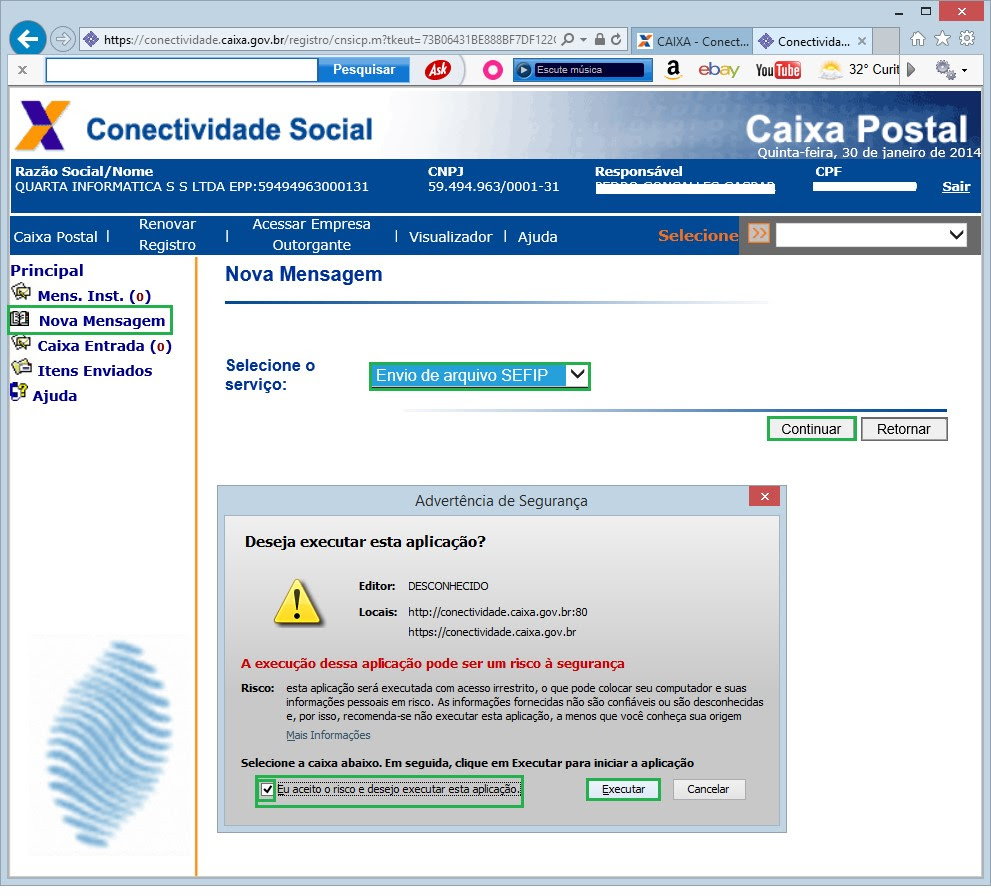 Então, a tela de conclusão do envio será habilitada.
Então, a tela de conclusão do envio será habilitada. 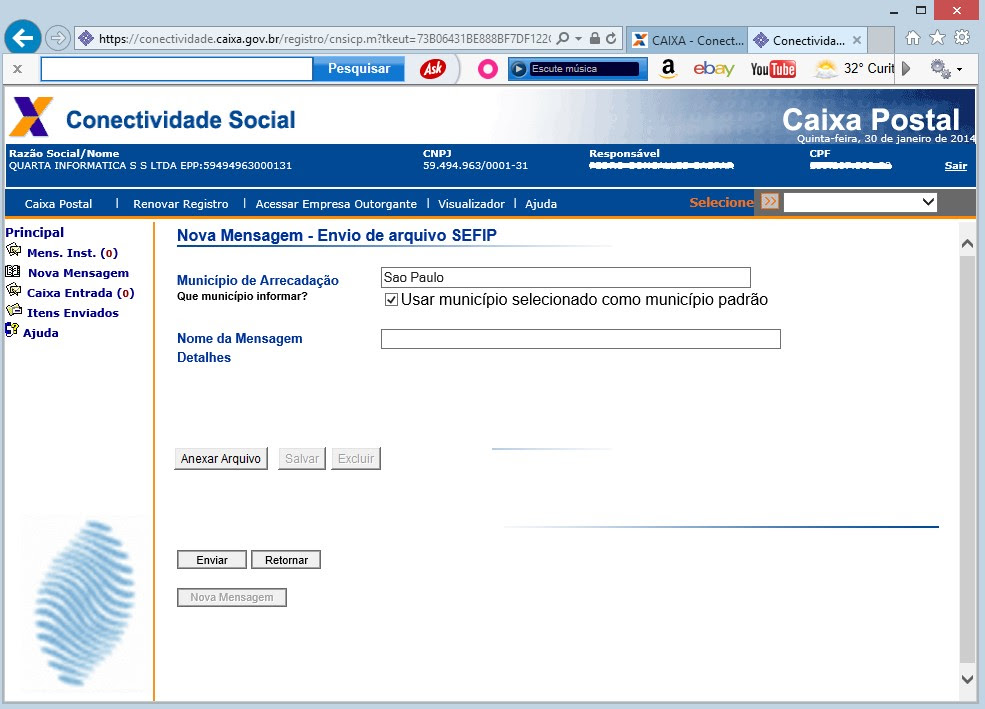





No comment